Технолгия выполнения работы
1. Создать документ и набрать 2-3 абзаца текста. Сделать его копию. Выполнить последовательность действий, приводящую к решению задачи в этом тексте, при этом команды перемещения по тексту и выделения фрагментов вызывать клавиатурными сочетаниями (см. примечание в конце работы).
2. Отменить все выполненные действия или перейти в копию документа. Включить режим записи макроса: Сервис – Макрос – Начать запись. В появившемся диалоговом окне указать имя макроса, указать, что макрос доступен только для текущего документа, иначе он запишется в шаблон Normal, назначить сочетание клавиш или кнопку на панели инструментов. Выполнить отрепетированные действия без ошибок. Остановить запись.
3. Вернуть документ в исходное состояние, проверить действие макроса, запуская его назначенным сочетанием клавиш или кнопкой на панели инструментов.
4. Перейти в окно редактора VBA командой Сервис – Макрос – Макросы, в появившемся окне выбрать имя макроса, нажать кнопку «Изменить». Просмотреть текст макроса. Если нужно, изменить отдельные команды. Проверить действие макроса после внесения изменений.
5. Копировать текст макроса в отчет
Содержание отчета по данной работе
Включить в отчет по каждому макросу следующую информацию:
1. Условие задачи.
2. Решение задачи, оформленное в две колонки:
- первая колонка содержит код макроса;
- вторая колонка содержит для каждой инструкции макроса поясняющий текст.
3. Результат применения макроса:
- вид текста до применения макроса (исходный текст);
- вид текста после применения макроса (измененный текст);
- изображение кнопки, назначенной макросу;
- изображение окна сообщений;
4. Блок-схему алгоритма решения задачи 6.
Примечание. В режиме записи макроса перемещение по документу и выделение фрагментов документа с помощью мыши не поддерживается, поэтому необходимо уметь использовать следующие комбинации клавиш:
1. [Ctrl + Home] – поместить курсор в начало документа;
2. [Ctrl + End] – поместить курсор в конец документа;
3. [Shift + ®] – выделить символ справа от курсора;
4. [Shift + ] – выделить символ слева от курсора;
5. [Ctrl + Shift + ®] – выделить слово справа от курсора;
6. [Ctrl + Shift + ] – выделить слово слева от курсора;
7. [Ctrl + Shift + ¯] – выделить абзац справа от курсора;
8. [Ctrl + Shift + ] – выделить абзац слева от курсора;
Образцы решения некоторых задач приведены ниже.
Лабораторная работа №7. Создание пользовательских функций
Задание. Разработать процедуры-функции, реализующие решение следующих задач.
Задача 1. Вычислить множество значений функции  при изменении первого аргумента xÎ[1;2] с шагом Dx = 0,1 и второго аргумента yÎ[1;5] с шагом Dy=1 при a = 2,5. Варианты заданий приведены в таблице 1.
при изменении первого аргумента xÎ[1;2] с шагом Dx = 0,1 и второго аргумента yÎ[1;5] с шагом Dy=1 при a = 2,5. Варианты заданий приведены в таблице 1.
Примечание. Для каждого значения второго аргумента y, первый аргумент x принимает все значения.
Задача 2. Дана таблица из двух столбцов и 20 строк. В первом столбце записана символьная информация: “Фамилия Имя Отчество”. Получить во втором столбце таблицы строки вида “Фамилия И. О.”.
Задача 3. Вычислить множество значений функции 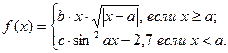 на отрезке xÎ[1;2] с шагом Dx = 0,1 при исходных данных a=1,5; b=2; c=-1,5. Варианты заданий приведены в таблице 2.
на отрезке xÎ[1;2] с шагом Dx = 0,1 при исходных данных a=1,5; b=2; c=-1,5. Варианты заданий приведены в таблице 2.
Задача 4. Вычислить множество значений функции на отрезке [1;10] с шагом 1,1 при a=2,1;  Варианты заданий приведены в таблице 3.
Варианты заданий приведены в таблице 3.
Задача 5. Для вычисленных значений функции в первой задаче найти:
1. минимальное значение функции;
2. максимальное значение функции;
3. сумму всех значений функции;
4. количество точек;
5. среднее значение функции.
Примечание. Для каждого пункта задания создать отдельную функцию
.
Таблица 1. Варианты заданий для задачи 1
| Вариант | Функция | Изменение аргумента | Исходные данные | |
| интервал | шаг | |||
| 1. | 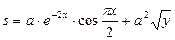
| xÎ[0;p/2] | 0,2 | a=2,1 |
| yÎ[1;7] | 1,2 | |||
| 2. | 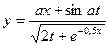
| xÎ[1;3,7] | 0,3 | a=0,7 |
| tÎ[1;2,2] | 0,3 | |||
| 3. | 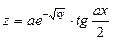
| xÎ[1;2,5] | 0,3 | a=-0,7 |
| yÎ[4;7] | 0,3 | |||
| 4. | 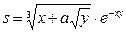
| xÎ[2;5] | 0,5 | a=0,4 |
| yÎ[1;2] | 0,2 | |||
| 5. | 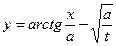
| xÎ[1;2,5] | 0,3 | a=2,1 |
| tÎ[2;4] | 0,2 | |||
| 6. | 
| xÎ[1;2] | 0,2 | b=-0,5 |
| yÎ[2;6] | 0,5 | |||
| 7. | 
| xÎ[2;5] | 0,5 | a=1,9 |
| yÎ[-1;1] | 0,2 | |||
| 8. | 
| xÎ[1;2] | 0,2 | a=-2,1 |
| tÎ[1;4] | 0,3 | |||
| 9. | 
| xÎ[0; p/2] | 0,2 | b=1,2 |
| yÎ[0;2] | 0,25 | |||
| 10. | 
| xÎ[-2;0] | 0,4 | a=0,7 |
| yÎ[0;3] | 0,3 |
Таблица 2. Варианты заданий для задачи 3
| Вариант | Функция | Изменение аргумента | Исходные данные | |
| интервал | шаг | |||
| 1. | 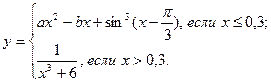
| xÎ[-1;2] | 0,15 | a=2,3 b=3 |
| 2. | 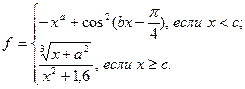
| xÎ[-1;3] | 0,17 | a=2 b=-2,7 c=0,1 |
| 3. | 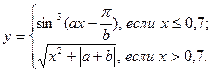
| xÎ[-2;2] | 0,13 | a=-5,35 b=2,3 |
| 4. | 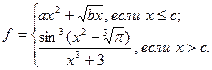
| xÎ[1;6] | 0,45 | a=-3,75 b=6,7 c=3,15 |
| 5. | 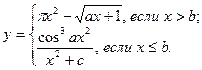
| xÎ[0;8] | 0,7 | a=3,3 b=4 c=3,15 |
| 6. | 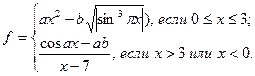
| xÎ[-2;5] | 0,05 | a=0,45 b=-7,93 |
| 7. | 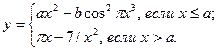
| xÎ[-2;3] | 0,45 | a=0,17 b=-3,05 |
| 8. | 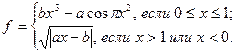
| xÎ[-3;3] | 0,5 | a=1,7 b=2,15 |
| 9. | 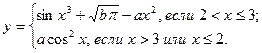
| xÎ[-1;5] | 0,5 | a=-1,3 b=3,25 |
| 10. | 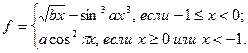
| xÎ[-2;2] | 0,3 | a=-0,37 b=-4,81 |
Таблица 3. Варианты заданий для задачи 4
| Вариант | Функция | Изменение аргумента | Исходные данные | |
| интервал | шаг | |||
| 1. | 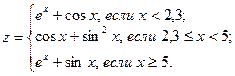
| xÎ[0;7] | 0,5 | a=2,7 b=-0,27 |
| 2. | 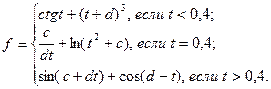
| tÎ[0,1;1,1] | 0,11 | c=0,5 d=1,3 |
| 3. | 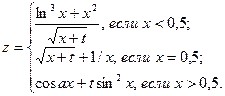
| xÎ[0,1;2] | 0,15 | a=1,5 t=2,2 |
| 4. | 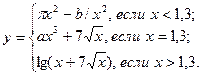
| xÎ[0,9;2] | 0,08 | a=1,35 b=-2,67 |
| 5. | 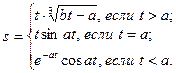
| tÎ[1;5] | 0,5 | a=2,57 b=1,33 |
| 6. | 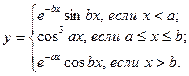
| xÎ[0;5] | 0,35 | a=1,2 b=3,13 |
| 7. | 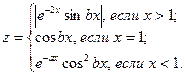
| xÎ[-0;2] | 0,15 | a=2,25 b=-2,9 |
| 8. | 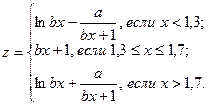
| xÎ[1;2] | 0,1 | a=1,13 b=1,3 |
| 9. | 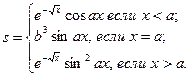
| xÎ[2;3] | 0,09 | a=2,7 b=-1,05 |
| 10. | 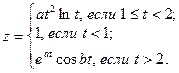
| tÎ[0;3] | 0,3 | a=-0,5 b=2 |
 2015-05-10
2015-05-10 688
688






